杰网资源 Design By www.escxy.com
前后对比图

1.在photoshop打开素材,按快捷键【Ctrl+J】复制背景图层
2.单击“图层”面板下方的“新建新的填充或调整图层”按钮,在打开的菜单中选择“色相/饱和度”命令,设置如下图所示
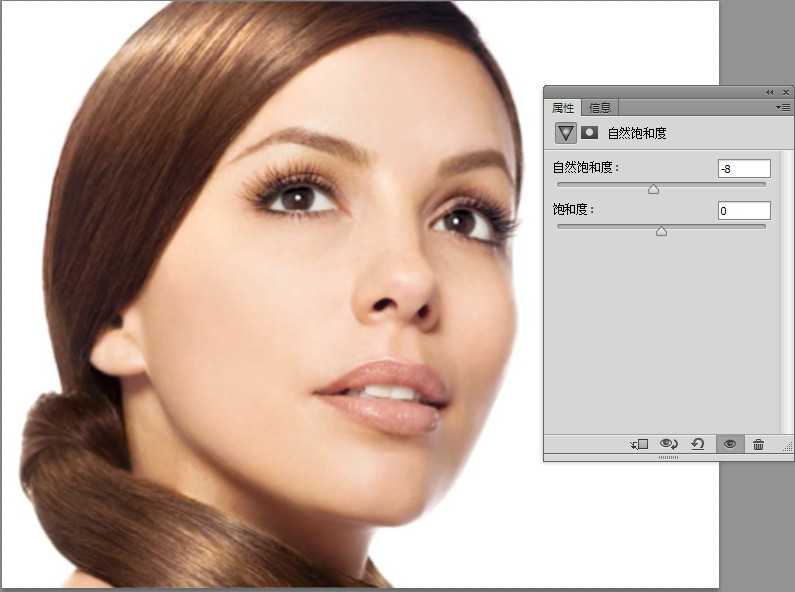
2.按快捷键【B】选择画笔工具,设置前景色为黑色,确认画笔不透明度为“100%”,硬度为“0%”,然后各用合适画笔大小分别涂抹人物头发、眉毛、眼睛、眼睫毛、嘴唇还有两边脸的阴影处。效果如下图所示

3.单击“图层”面板下方的“新建新的填充或调整图层”按钮,在打开的菜单中选择“色彩平衡”命令,设置如下图所示
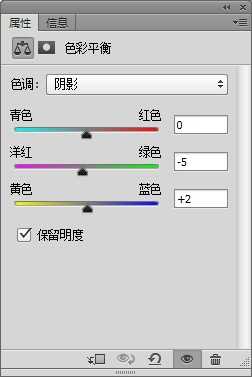
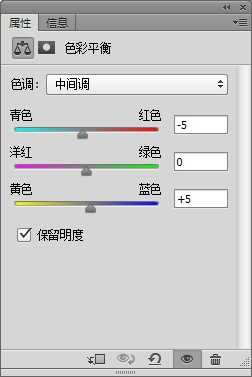
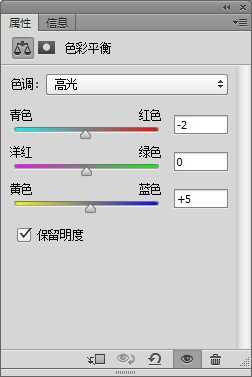

4.按快捷键【Shift+Ctrl+Alt+E】盖印图层。执行菜单命令“滤镜-滤镜库”,在弹出的窗口中选择“扭曲”选项组的“扩散亮光”,设置如下图所示。设置其图层不透明度为“50%”
上一页12 下一页 阅读全文
标签:
光泽,美肤
杰网资源 Design By www.escxy.com
广告合作:本站广告合作请联系QQ:858582 申请时备注:广告合作(否则不回)
免责声明:本站文章均来自网站采集或用户投稿,网站不提供任何软件下载或自行开发的软件! 如有用户或公司发现本站内容信息存在侵权行为,请邮件告知! 858582#qq.com
免责声明:本站文章均来自网站采集或用户投稿,网站不提供任何软件下载或自行开发的软件! 如有用户或公司发现本站内容信息存在侵权行为,请邮件告知! 858582#qq.com
杰网资源 Design By www.escxy.com
暂无评论...
P70系列延期,华为新旗舰将在下月发布
3月20日消息,近期博主@数码闲聊站 透露,原定三月份发布的华为新旗舰P70系列延期发布,预计4月份上市。
而博主@定焦数码 爆料,华为的P70系列在定位上已经超过了Mate60,成为了重要的旗舰系列之一。它肩负着重返影像领域顶尖的使命。那么这次P70会带来哪些令人惊艳的创新呢?
根据目前爆料的消息来看,华为P70系列将推出三个版本,其中P70和P70 Pro采用了三角形的摄像头模组设计,而P70 Art则采用了与上一代P60 Art相似的不规则形状设计。这样的外观是否好看见仁见智,但辨识度绝对拉满。




